上一篇
系统优化🚀Win11更新提醒详解,教你如何判断是否需要立刻升级
- 问答
- 2025-08-21 19:40:48
- 3
📢 嘿朋友,是不是又看到Windows 11那个更新提示弹出来了?别急着点“立刻安装”⏳!每次更新都像开盲盒,有人流畅到飞起,也有人卡成PPT…别慌,今天就用大白话教你判断:这次更不更?什么时候更?🚦
🔍 一、先搞清楚:这次更新到底是什么来头?
Win11的更新一般分两种:
- 大版本更新(比如每年一次的年度重磅版,起名像“2025更新”、“AI增强版”这种)
- 月度安全补丁(每月例行公事,修漏洞、补安全)
如果是安全更新(通常体积小,不改变界面),建议尽快安装✅,毕竟网络安全无小事;如果是大版本更新,就要多留个心眼了!
🧐 二、判断要不要立刻升级?看这4点就够了!
1️⃣ 【看设备兼容性——老电脑慎冲!】
如果你的电脑已经用了3年以上,尤其是CPU还是英特尔第8代或更早的,先别急着升级!⚠️
👉 检查方法:
- 按
Win + R输入dxdiag,查看处理器和内存信息。 - 内存如果≤8GB,别追新!大更新可能拖慢速度❌。
2️⃣ 【看更新内容——对你实用吗?】
更新前打开“通知中心”看更新详情!如果写的是:
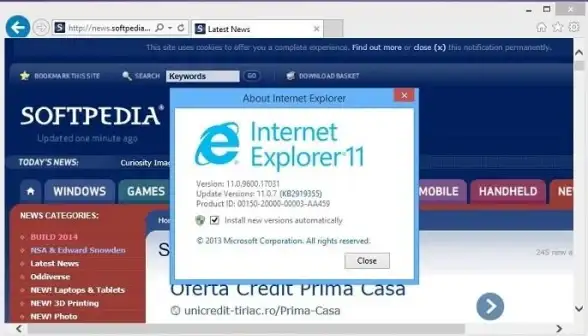
- “安全更新”“漏洞修复”→建议更🔒
- “新增Copilot AI功能”“游戏性能优化”→如果你不用这些,可以等反馈⏸️
- “修复了XX打印机兼容问题”→如果你正好用这个打印机,果断更!🖨️
3️⃣ 【看网友反馈——避坑神器!】
升级前偷偷搜一下社交平台关键词:
“Win11 2025更新 翻车” / “Win11 蓝屏”
如果最近一周很多人吐槽,直接暂停更新🙅!微软经常悄悄撤回有问题的推送。

4️⃣ 【看工作刚需——别拿生产力开玩笑!】
如果你正在赶论文、做项目,或者要用专业软件(如Adobe全家桶、编程环境),千万别更!🚫
大更新可能导致软件闪退、插件失效,等稳定了再操作~
⚒️ 三、已经升级了但卡顿?试试这两招急救!
- 回退大法:
设置 → Windows更新 → 高级选项 → 恢复 → “返回”按钮(10天内有效) - 手动清缓存:
按Ctrl+Shift+Esc打开任务管理器 → 结束“Windows资源管理器”进程 → 再重新启动它🔁
💡 四、终极建议:普通人这样更新最稳!
- 普通用户:等更新推送后延迟1-2周,没大规模吐槽再更!
- 游戏党:关注显卡驱动兼容性,等NVIDIA/AMD发公告再动🎮
- 办公党:直接暂停更新3周,稳字第一!📅
🌟
- 安全更新→更!
- 功能更新→看设备+看反馈+看需求!
- 不确定→永远可以选“暂停更新7天”,微软设置这个按钮就是让你喘口气的😌
系统更新不是抢首发,稳得住才是赢家!下次再弹窗,你就淡定啦~
(注:信息参考2025年8月前Win11更新策略,具体以实际推送为准)
本文由 阎朗宁 于2025-08-21发表在【云服务器提供商】,文中图片由(阎朗宁)上传,本平台仅提供信息存储服务;作者观点、意见不代表本站立场,如有侵权,请联系我们删除;若有图片侵权,请您准备原始证明材料和公证书后联系我方删除!
本文链接:https://xdh.7tqx.com/wenda/687519.html


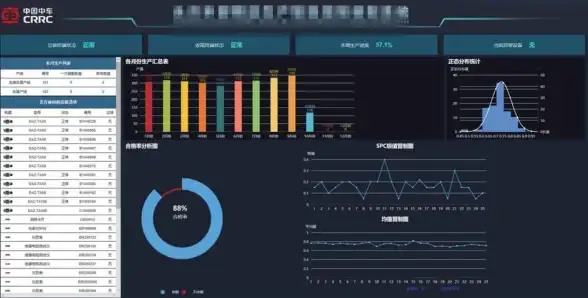
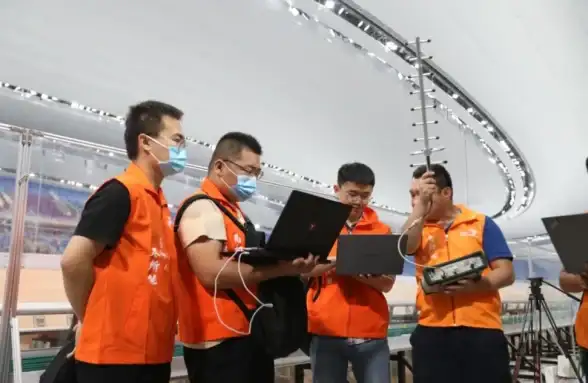





发表评论